Agregar una etiqueta rel = ”nofollow” a los enlaces externos presentes en su sitio asegura que el motor de búsqueda que indexa su sitio (como Google o Bing) no siga esos enlaces y los asocie con las clasificaciones de su sitio. Sin embargo, Matt Cutts dice que no deberíamos preocuparnos demasiado por qué enlaces seguir o «nofollow», ya que los algoritmos de clasificación de búsqueda de Google están cambiando todos los días y los métodos de la vieja escuela para «engañar» a un motor de búsqueda ya no existen. La gente del SEO sabrá de lo que estoy hablando, especialmente después de todo el fiasco de la actualización de Google Panda 2.0.
Un poco sobre Link Building y SEO
La construcción de enlaces es una de las mejores y más antiguas prácticas en la optimización de motores de búsqueda. Cuando un sitio web contiene el enlace de su sitio (es decir, enlaces a su sitio), en términos de puntuación del motor de búsqueda, es un punto a favor para su sitio. El término genérico que probablemente esté buscando es «vínculo de retroceso».
Obtenga un vínculo de retroceso de una institución educativa (como una universidad – .edu) o una institución gubernamental (.gov), y obtendrá el máximo de puntos posibles. Sin embargo, todos los vínculos de retroceso que obtenga deben ser de sitios relevantes para el nicho o el tema de su sitio web en general.
Podría pensar «Oye, creemos un sitio donde las personas intercambien enlaces, ¡eso es más puntos para todos los sitios de la red!»
Google no es estúpido. De hecho, Google penaliza al sitio / dominio que ejecuta dichos centros de intercambio de enlaces y a todos los sitios web participantes.
En «no seguir» enlaces externos en WordPress
Los webmasters tienen la práctica de «no seguir» todos los enlaces externos presentes en su sitio (especialmente los enlaces a un sitio de la competencia), salvo algunos. Si no seguir un enlace es bueno o malo para el SEO es un tema completamente diferente y ampliamente debatible.
En este tutorial, le mostraremos cómo no seguir automáticamente todos los enlaces externos en sus publicaciones o páginas utilizando un complemento simple: Enlaces externos.
- En primer lugar, instale y active el Enlaces externos Complemento de WordPress
- A continuación, diríjase a su configuración (del complemento) desde Configuración >> Enlaces externos
- Puede elegir su configuración en consecuencia. A continuación se muestra una instantánea de mi configuración:
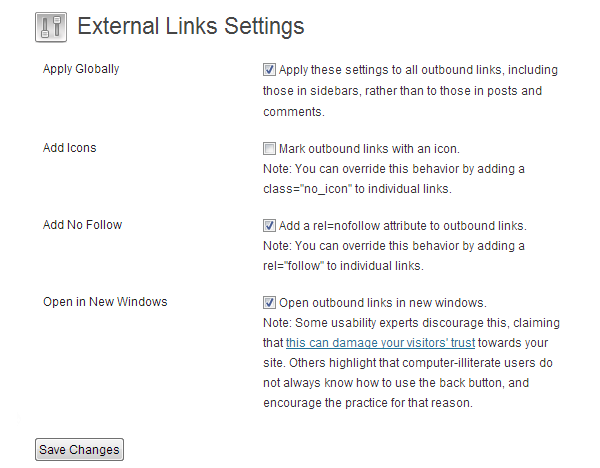
Una vez que aplico mi configuración, los cambios están visiblemente en cada publicación y página de blog. Aquí está el código que muestra la herramienta de inspección de sitios web de Google Chrome.
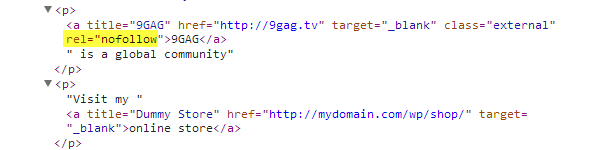
Observe cómo los enlaces internos no reciben una etiqueta «rel = nofollow». No seguir sus enlaces internos es una muy mala idea: a Google le encantan los sitios web fuertemente interconectados.
Si decide aplicar íconos a enlaces externos, así es como se verían sus publicaciones:
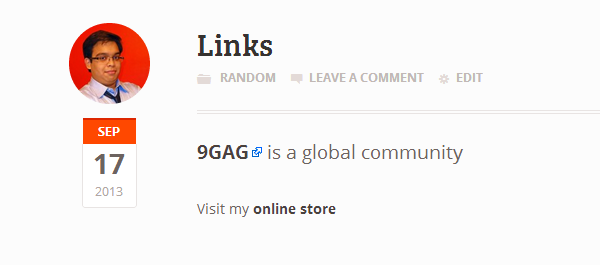
Para su referencia, la ‘tienda en línea’ es un enlace interno.
Terminando las cosas
Probamos Enlaces externos al igual que Nofollow para enlace externo en WordPress 3.6.1 y descubrió que este último es un complemento (comparativamente) más simple que agrega etiquetas rel = ”nofollow” a todos los enlaces externos y target = ”_ blank” a todos los enlaces de su sitio y no tiene una página de configuración. Si está buscando algo simple y básico, podría considerar esto. ¿Qué complementos y / o fragmentos de código utiliza para no seguir enlaces externos en su sitio?
Importante: Algunos usuarios han informado que el complemento de enlace externo provoca grandes problemas de velocidad en su sitio. Entonces, si usa el complemento y descubre que su sitio ahora funciona muy lento, podría ser el problema.




















